- Det er mange måter å installere eller oppgradere til Windows 11 på, og bruk av installasjonsassistenten er en av dem.
- Først må du gå til Microsofts offisielle nettsted for å laste ned oppgraderingsverktøyet.
- Bare følg instruksjonene nedenfor for å få Windows 11 opp og kjøre på kort tid.
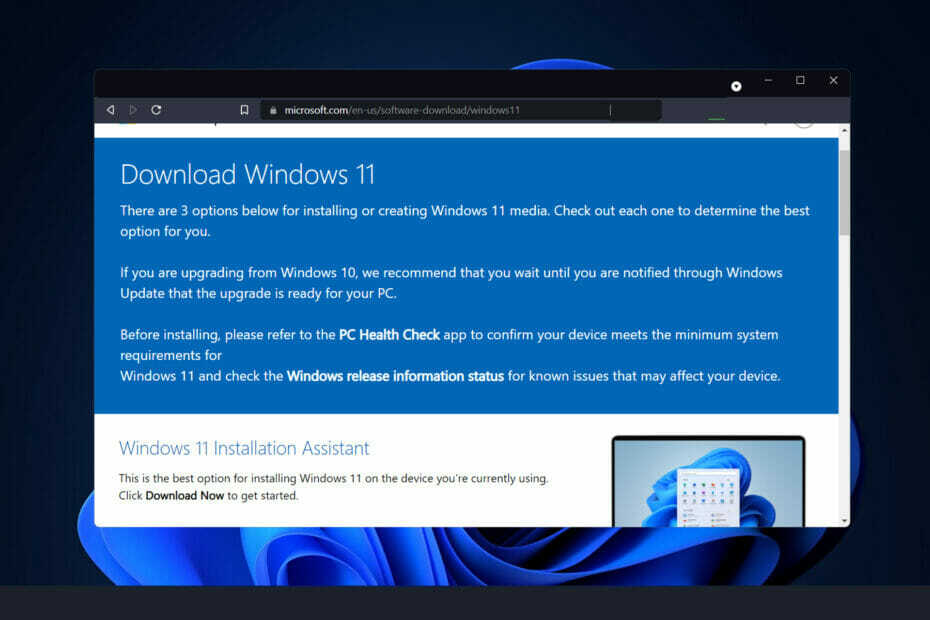
XINSTALLER VED Å KLIKKE LAST NED FILEN
Denne programvaren vil reparere vanlige datamaskinfeil, beskytte deg mot filtap, skadelig programvare, maskinvarefeil og optimalisere PC-en for maksimal ytelse. Løs PC-problemer og fjern virus nå i tre enkle trinn:
- Last ned Restoro PC Repair Tool som følger med patentert teknologi (patent tilgjengelig her).
- Klikk Start søk for å finne Windows-problemer som kan forårsake PC-problemer.
- Klikk Reparer alt for å fikse problemer som påvirker datamaskinens sikkerhet og ytelse
- Restoro er lastet ned av 0 lesere denne måneden.
Windows 11 er her, og det er på tide å bytte! Men hvordan går du frem for å gjøre det? Denne gangen er det imidlertid ekstremt enkelt å få til.
Enten du installerer Windows 11 gjennom en nedlasting, en oppdatering eller en annen metode, er det heller enkelt å integrere den i din eksisterende Windows 10-installasjon, med svært lite nedetid mellom de to.
Grunnen til å ikke bruke Windows 10 Update Assistant og i stedet velge Windows 11 Installasjonsassistent er at Microsoft har et merkevareproblem med denne versjonen av driften system.
Etter å ha oppdaget at oppdateringsassistenten er helt ubrukelig, vil vi ganske enkelt besøke deres offisielle Windows 11-oppgraderingsside og laste ned installasjonsassistenten i stedet.
Følg med for å finne ut hvordan du bruker installasjonsassistenten til å oppgradere til Windows 11 rett etter at vi har sett på fordelene med det nye operativsystemet fremfor Windows 10.
Bør jeg oppgradere fra Windows 10 til Windows 11?
Windows 11 er et betydelig skifte fra Windows 10 når det gjelder utseende, men de to operativsystemene er ganske like når det gjelder funksjonalitet og funksjoner. Med det nye operativsystemet som nå er tilgjengelig på visse enheter, har sammenligning av Windows 11 og Windows 10 aldri vært mer avgjørende.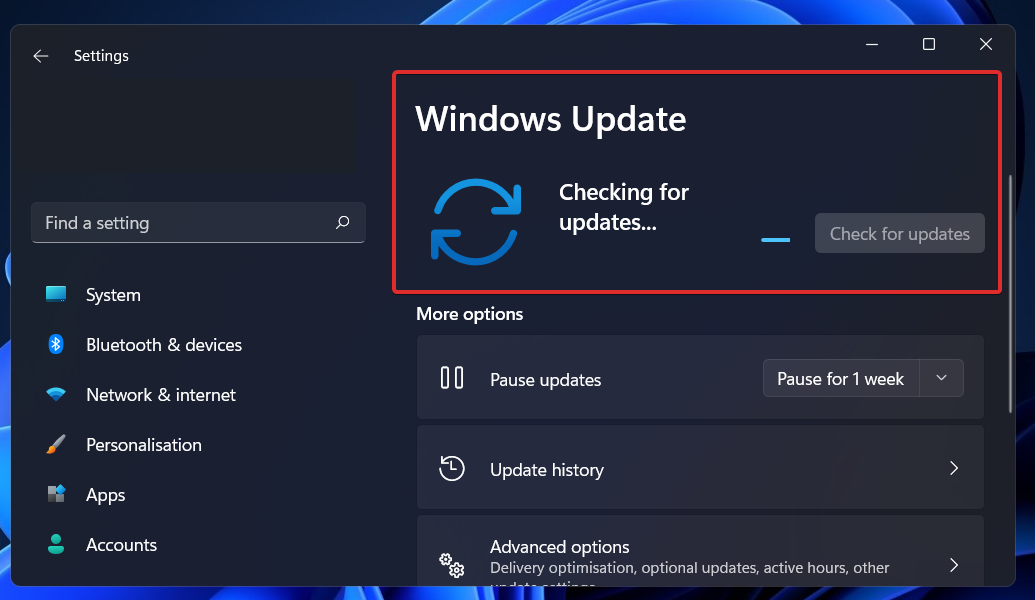
Visuelt kan de to operativsystemene se ut til å være ganske forskjellige fra hverandre. Det er imidlertid flere betydelige endringer under panseret som skiller neste generasjon Windows fra den nåværende generasjonen av Windows.
På samme måte som Windows 10 var en gratis oppgradering fra Windows 7, er Windows 11 også en gratis oppgradering fra Windows 10. Du kan laste den ned og oppgradere den i løpet av få minutter ved å følge noen få enkle trinn. Imidlertid er det en hake.
Bare hvis datamaskinen møter Microsofts minimumskrav vil du være kvalifisert for oppgraderingen. Dette har skapt mye debatt, spesielt med hensyn til TPM 2.0-kravet. Dette kravet kan være vanskelig å forstå.
Microsofts Surface-enheter, så vel som nye enheter fra Microsofts partnere, vil sannsynligvis ha mottatt Windows 11 samme dag som det ble annonsert for generell utgivelse. Enheter som fortsatt kjører Windows 10 kan nå oppgraderes ved bruk av Windows Update.
Microsoft har uttalt at de vil ta en gradvis tilnærming til dette. Den uttalte også i november 2021 at den ville øke tempoet i distribusjonen av Windows 11 med en større margin enn tidligere planlagt. Som et resultat bør operativsystemet nå være mer tilgjengelig på andre PC-er.
Hvordan kan jeg bruke installasjonsassistenten til å oppgradere til Windows 11?
1. Bruk Microsofts offisielle nettsted
-
Gå til Windows 11-nedlastingssiden og klikk på Last ned nå under Windows 11 installasjonsassistent.
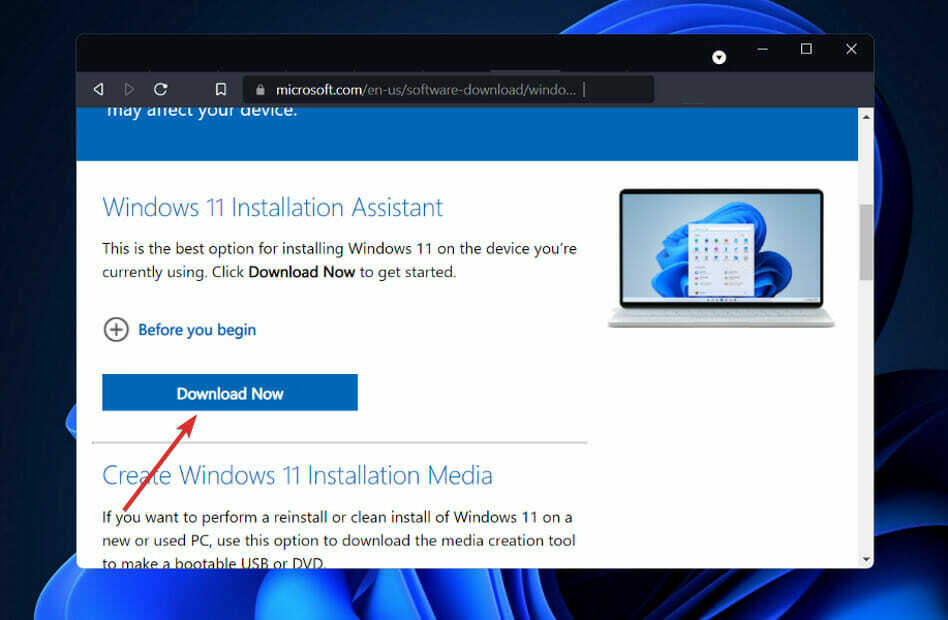
- Du vil få en kjørbar fil for Windows 11 Installation Assistant. Installasjonsprosessen vil begynne så snart du kjører den. Etter at du har lest vilkårene i avtalen klikker du på Godta og installer.
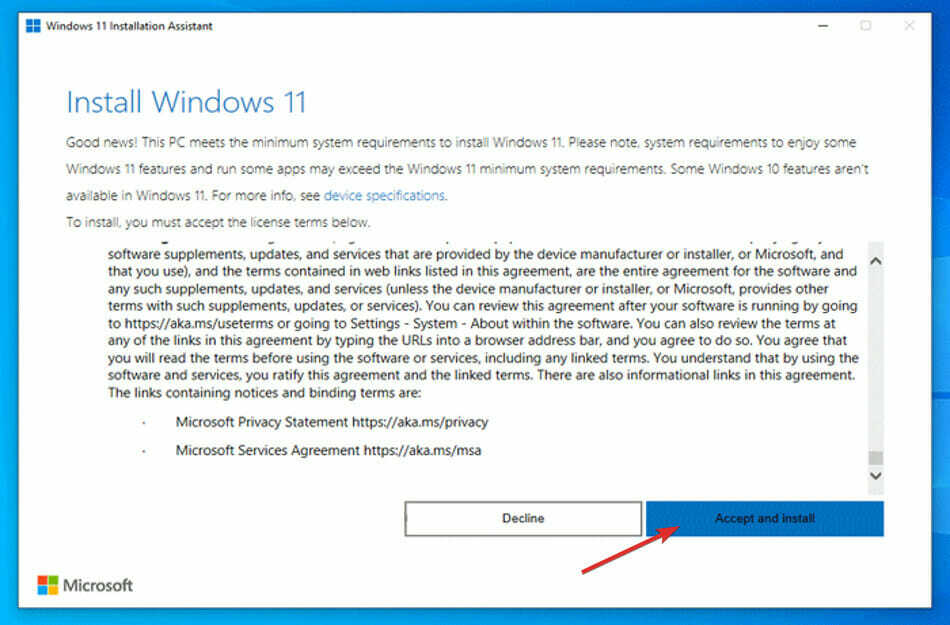
- Windows 11 vil begynne å laste ned og installere, så vent tålmodig til prosessen er over, og gå deretter nøye gjennom instruksjonene på skjermen.
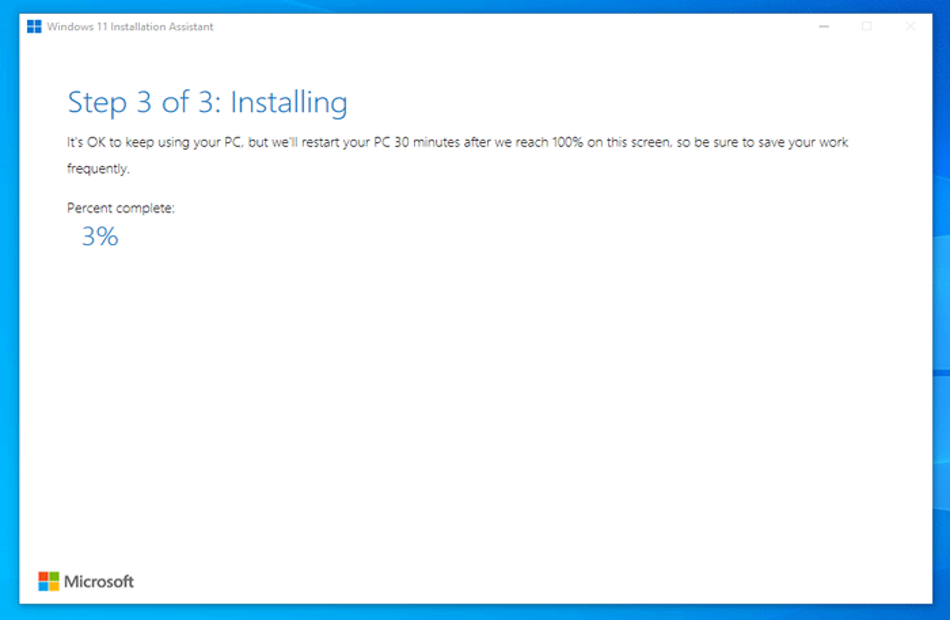
Hvis PC-en din oppfyller alle kravene, er dette den raskeste og mest praktiske metoden for å installere Windows 11. Vær trygg på at installasjonsassistenten tar seg av alle oppgavene for deg.
Hvordan forbedre ytelsen i Windows 11?
Det kan være en rekke faktorer som bidrar til en bremset Windows 11-datamaskin eller bærbar datamaskin, til tross for den betydelige Windows 11-oppgraderingen. 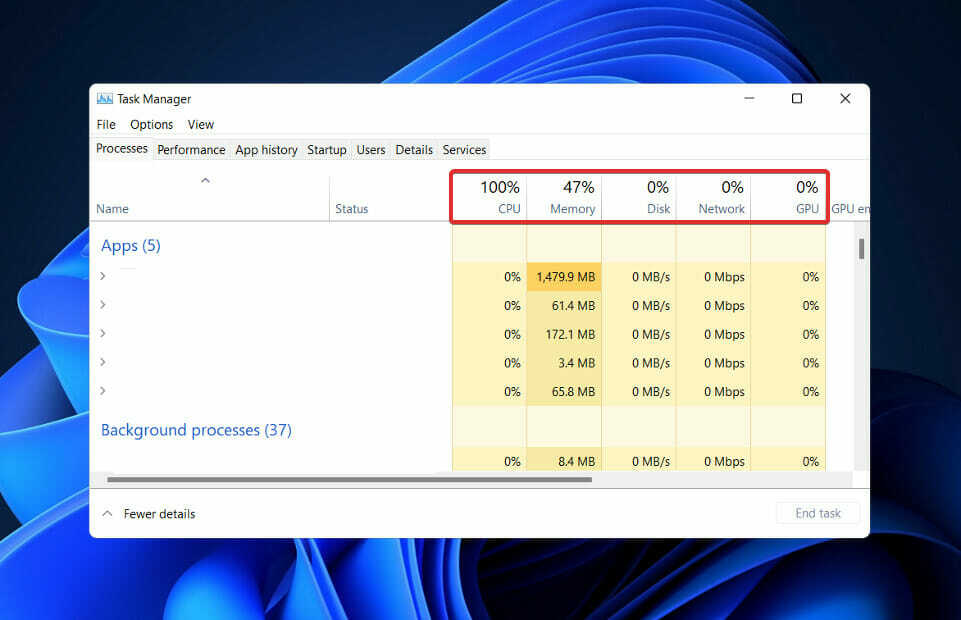
Det er noen ting du kan gjøre for å øke Windows-ytelsen på datamaskinen din, uansett om det er en gammel PC/bærbar PC eller om det er et problem med harddisken. Så la oss ta en titt på måter å få Windows 11 til å kjøre raskere.
Du kan begynne med å deaktivere oppstartsprogrammene for å redusere tiden det tar før Windows 11 starter opp. Dette er programmene som vanligvis startes så snart datamaskinen er slått på.
Denne listen vil fortsette å øke etter hvert som du laster ned flere applikasjoner over tid. Så husk at du bør utføre denne prosedyren med jevne mellomrom for å sikre at ingen uønskede applikasjoner startes ved oppstart og får Windows 11 til å kjøre saktere.
Et annet alternativ du kan prøve er å debloat Windows 11 for å forbedre den generelle ytelsen. Alt fra å deaktivere Cortana til å avinstallere ubrukte pakker og apper som OneDrive til å eliminere tjenester kan oppnås med et enkelt klikk ved å bruke dette verktøyet.
Det er mulig å endre strømplanene på Windows 11 hvis du vil ha høyest mulig ytelse, men ikke har noe imot å ofre batterilevetiden. Det vil optimere Windows 11 med de riktige innstillingene, slik at du kan oppnå best mulig ytelse fra datamaskinens maskinvare.
For mer informasjon om hvordan gjøre Windows 11 raskere og mer responsiv, sjekk ut artikkelen som er koblet til og bruk alle løsningene for å oppnå ønsket hastighet.
Alternativt, hvis du fikk problemer mens du installerte operativsystemet, ta en titt på vår guide for hvordan du fikser Windows 11-installasjonsfeil.
Hvis installasjonsassistenten viste seg å være utilstrekkelig for installasjonen din, kan du Velg andre måter å laste ned Windows 11 på datamaskinen din.
Ikke nøl med å gi oss beskjed i kommentarfeltet nedenfor hvilken løsning som fungerte best for deg, samt om du savner Windows 10 allerede eller ikke.


